Вопрос
Проблема: как исправить проблему с недоступностью доступа к приложениям и функциям в Windows 10?
Я не могу получить доступ к разделу «Приложения и функции» в приложении «Настройки» в Windows 10. Я нажимаю клавишу Win + S, выбираю Система и пытаюсь получить доступ к приложениям и функциям на левой панели. Однако, когда я нажимаю на нее, ничего не происходит, за исключением того, что «Приложения и функции» выделяются жирным шрифтом. Все остальное вроде работает нормально. Не знаю, почему это происходит, поэтому я просто перезагрузил систему, ожидая, что эта проблема исчезнет. Однако этого не произошло.
Решенный ответ
«Приложения и функции” опция, доступная в Windows 10[1] Приложение настроек. После открытия «Приложения и функции» предоставляют список всех приложений, установленных в системе, и позволяют пользователю перемещать, изменять или удалять их. Таким образом, он похож на «Установка и удаление программ» на панели управления. К сожалению, но многие люди, использующие Windows 10 (в основном 64-разрядную версию), сообщили, что не могут получить доступ к «Приложениям и функциям» через Настройки.[2]
Большинство из них утверждает, что проблема исчезает при запуске ПК в безопасном режиме.[3] Кроме того, список приложений доступен через «appwiz.cpl», но не через «Настройки» -> «Система» -> «Приложения и функции». После нажатия «Приложения и функции» выделяются, но зависают без ответа. Нажатие других параметров в системе также не работает или отвечает очень расплывчато.
Хотя проблема невозможности доступа к настройкам приложений и функций хорошо известна многим пользователям Windows 10, Microsoft еще не осознала ее и выпустила исправление. Кроме того, от поставщиков средств безопасности не поступает никакой ответной информации, а это означает, что проблема является относительно новой и на нее, возможно, повлияли последние накопительные обновления Windows 10. Тем не менее, есть несколько вещей, которые вы можете попытаться исправить ошибку «Невозможность доступа к настройкам приложений и функций»:
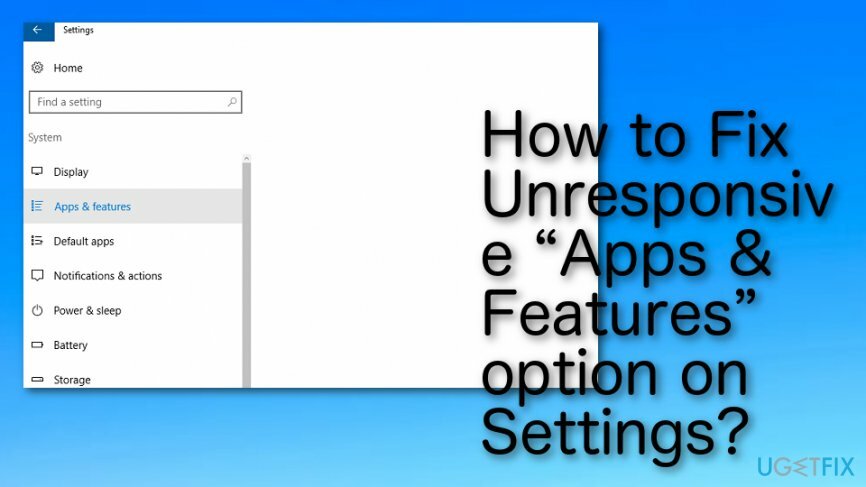
Как исправить неотзывчивую опцию «Приложения и функции» в настройках?
Для восстановления поврежденной системы необходимо приобрести лицензионную версию Reimage Reimage.
ЗАМЕТКА: Ни один из методов решения не одобрен Microsoft. Тем не менее, все они были протестированы и проверены пользователями Windows 10, у которых не было доступа к приложениям и функциям. Все эти шаги просты, и их выполнение не может повредить вашей ОС.
Шаг 1. Войдите в безопасный режим
Для восстановления поврежденной системы необходимо приобрести лицензионную версию Reimage Reimage.
- Нажмите Сила кнопку и нажмите Сдвиг до появления логотипа Windows.
- Выбирать Начать сначала а потом Устранение неполадок.
- Нажмите Расширенные опции и выберите Параметры запуска.
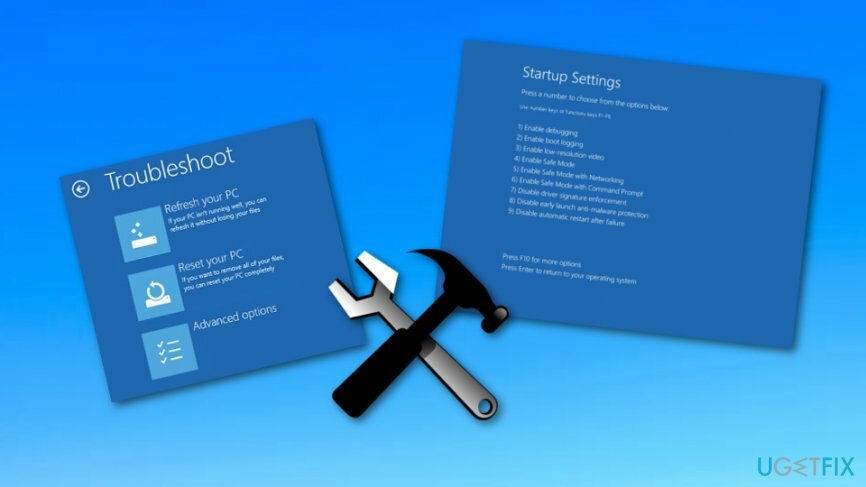
- Наконец, выберите Начать сначала.
Шаг 2. Попробуйте чистую загрузку
Для восстановления поврежденной системы необходимо приобрести лицензионную версию Reimage Reimage.
- Откройте поиск, введите Конфигурация системыи нажмите Входить.
- Перейти к Услуги, Выбрать Скрыть все службы Microsoft а потом Отключить все.
- Открытым Вкладка "Автозагрузка" и выберите Диспетчер задач.
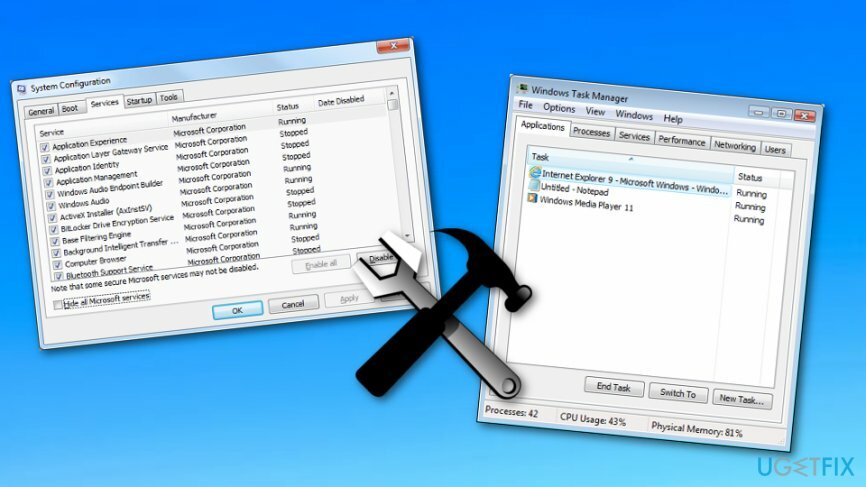
- Отметьте все приложения сторонних производителей и нажмите Запрещать.
- После этого выйдите из диспетчера задач.
- В диалоговом окне Конфигурация системы щелкните В ПОРЯДКЕ.
- Перезагрузите систему.
Способ 3. Запустите повышенную Power Shell
Для восстановления поврежденной системы необходимо приобрести лицензионную версию Reimage Reimage.
- Нажмите Ctrl + Shift + ESC открыть Диспетчер задач.
- Выбирать Файл а затем щелкните Запустить новую задачу.
- Убедитесь, что опция Создайте эту задачу с правами администратора помечен галочкой.
- Тип Powershell и дождитесь открытия нового окна.
- Когда откроется Powershell с повышенными привилегиями, введите в нем следующую команду:
Get-AppXPackage -AllUsers |Для каждого {Add-AppxPackage -DisableDevelopmentMode -Register «$ ($ _. InstallLocation) \\ AppXManifest.xml»}
- Закройте Powershell и проверьте, сохраняется ли проблема.
Способ 4. Запустите сканирование через командную строку
Для восстановления поврежденной системы необходимо приобрести лицензионную версию Reimage Reimage.
Если у вас возникли проблемы с открытием настроек приложений и функций, вам следует просканировать всю компьютерную систему на наличие ошибок. Вы можете сделать это, запустив приложение командной строки:
- Перейдите в меню поиска на вашем компьютере с Windows.
- Тип «Cmd».
- Открыть Командная строка применение.
- Выберите, чтобы "Запустить от имени администратора".
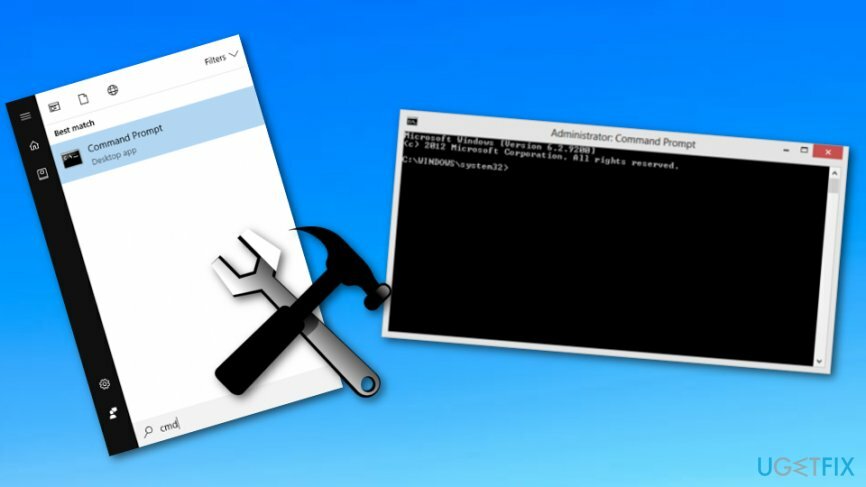
- Введите: sfc / scannow.
- Нажмите Входить.
Если вы по-прежнему не можете получить доступ к приложениям и функциям через приложение "Настройки", наша последняя рекомендация - проверить систему с помощью ReimageСтиральная машина Mac X9. Он просканирует систему на наличие вирусов / вредоносных программ и незначительных сбоев системы, которые могут препятствовать открытию приложений и функций.
Исправляйте ошибки автоматически
Команда ugetfix.com делает все возможное, чтобы помочь пользователям найти лучшие решения для устранения их ошибок. Если вы не хотите бороться с методами ручного ремонта, используйте автоматическое программное обеспечение. Все рекомендованные продукты были протестированы и одобрены нашими профессионалами. Инструменты, которые можно использовать для исправления ошибки, перечислены ниже:
Предложение
сделай это сейчас!
Скачать FixСчастье
Гарантия
сделай это сейчас!
Скачать FixСчастье
Гарантия
Если вам не удалось исправить ошибку с помощью Reimage, обратитесь за помощью в нашу службу поддержки. Сообщите нам все подробности, которые, по вашему мнению, нам следует знать о вашей проблеме.
Этот запатентованный процесс восстановления использует базу данных из 25 миллионов компонентов, которые могут заменить любой поврежденный или отсутствующий файл на компьютере пользователя.
Для восстановления поврежденной системы необходимо приобрести лицензионную версию Reimage инструмент для удаления вредоносных программ.

Доступ к видеоконтенту с географическим ограничением с помощью VPN
Частный доступ в Интернет это VPN, которая может помешать вашему интернет-провайдеру правительство, и третьи стороны от отслеживания вашей онлайн-активности и позволяют вам оставаться полностью анонимным. Программное обеспечение предоставляет выделенные серверы для торрентов и потоковой передачи, обеспечивая оптимальную производительность и не замедляя вашу работу. Вы также можете обойти географические ограничения и без ограничений просматривать такие сервисы, как Netflix, BBC, Disney + и другие популярные потоковые сервисы, независимо от того, где вы находитесь.
Не платите авторам программ-вымогателей - воспользуйтесь альтернативными вариантами восстановления данных
Атаки вредоносных программ, особенно программ-вымогателей, на сегодняшний день представляют наибольшую опасность для ваших фотографий, видео, рабочих или школьных файлов. Поскольку киберпреступники используют надежный алгоритм шифрования для блокировки данных, его больше нельзя использовать, пока не будет выплачен выкуп в биткойнах. Вместо того, чтобы платить хакерам, вы должны сначала попробовать использовать альтернативный восстановление методы, которые могут помочь вам восстановить хотя бы часть потерянных данных. В противном случае вы также можете потерять свои деньги вместе с файлами. Один из лучших инструментов, который может восстановить хотя бы часть зашифрованных файлов - Восстановление данных Pro.